Ljudkvaliteten spelar en avgörande roll i varje videoprojekt. Bakgrundsbrus kan avsevärt påverka din publikens upplevelse av ditt innehåll och förstöra det professionella intrycket. I denna guidevisar jag hur du kan ta bortbrusfrån ditt ljudspår med Adobe PremierePro CC för att säkerställa en klarare och mer behaglig ljudupplevelse.
Viktigaste insikterna
- Använd funktionen "Essential Sound" för att minska brus.
- Experimentera med inställningarna för brusreduktion för att få det bästa resultatet.
- Adobe Audition erbjuder avancerade alternativ för brusreduktion, men det bör inte vara nödvändigt om enkla metoder räcker.
Steg-för-steg-guide
Låt oss börja med att ta bort brus från ditt ljudspår. Här är stegen du bör följa.
Steg 1: Importera projekt och ljudspår
Öppna ditt projekt i Adobe Premiere Pro CC och ladda upp ljudspåret med det oönskade bakgrundsbruset. Lyssna på ljudspåret för att avgöra omfattningen av bruset.
Steg 2: Aktivera Essential Sound-panelen
Navigera till "Essential Sound"-panelen, som vanligtvis finns till höger i programfönstret. Om den inte är synlig kan du aktivera den under "Fönster" > "Essential Sound". Välj sedan ditt ljudspår.
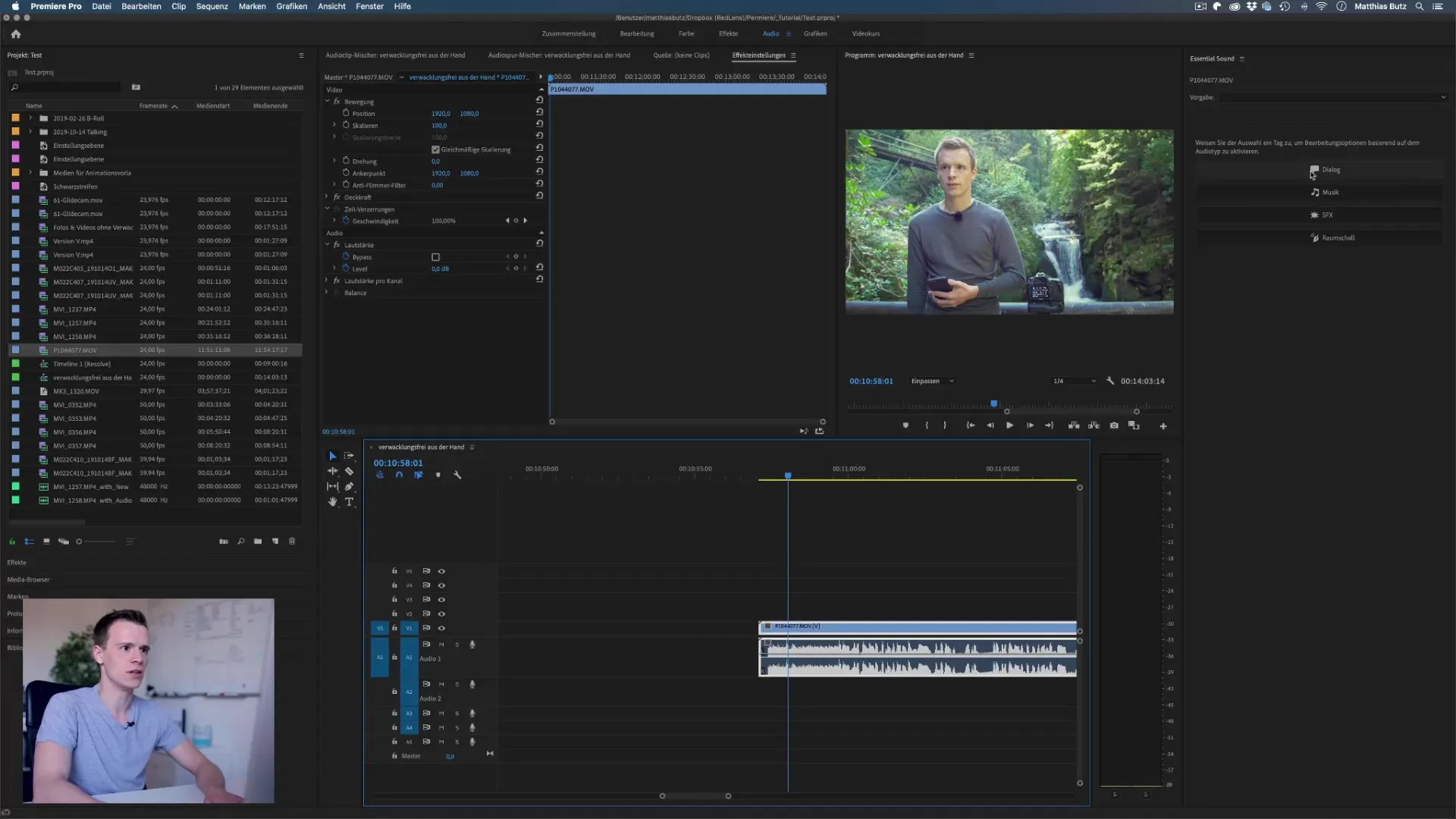
Steg 3: Välj dialog för brusreduktion
I "Essential Sound"-panelen, välj alternativet "Dialog". Sätt en bock vid "Minska brus". Premiere Pro kommer nu att applicera brusreduktionseffekten på det valda ljudspåret.
Steg 4: Justera brusreduktionen
Som standard ställs brusreduktionenin på ett värde av 5. Lyssna på ljudspåret och justera detta värde tills du hittar en balans mellan minskning av brus och att behålla en naturlig röst. Detta är ett kritiskt steg, eftersom för mycket brusreduktion kan göra att rösten låter onaturlig.
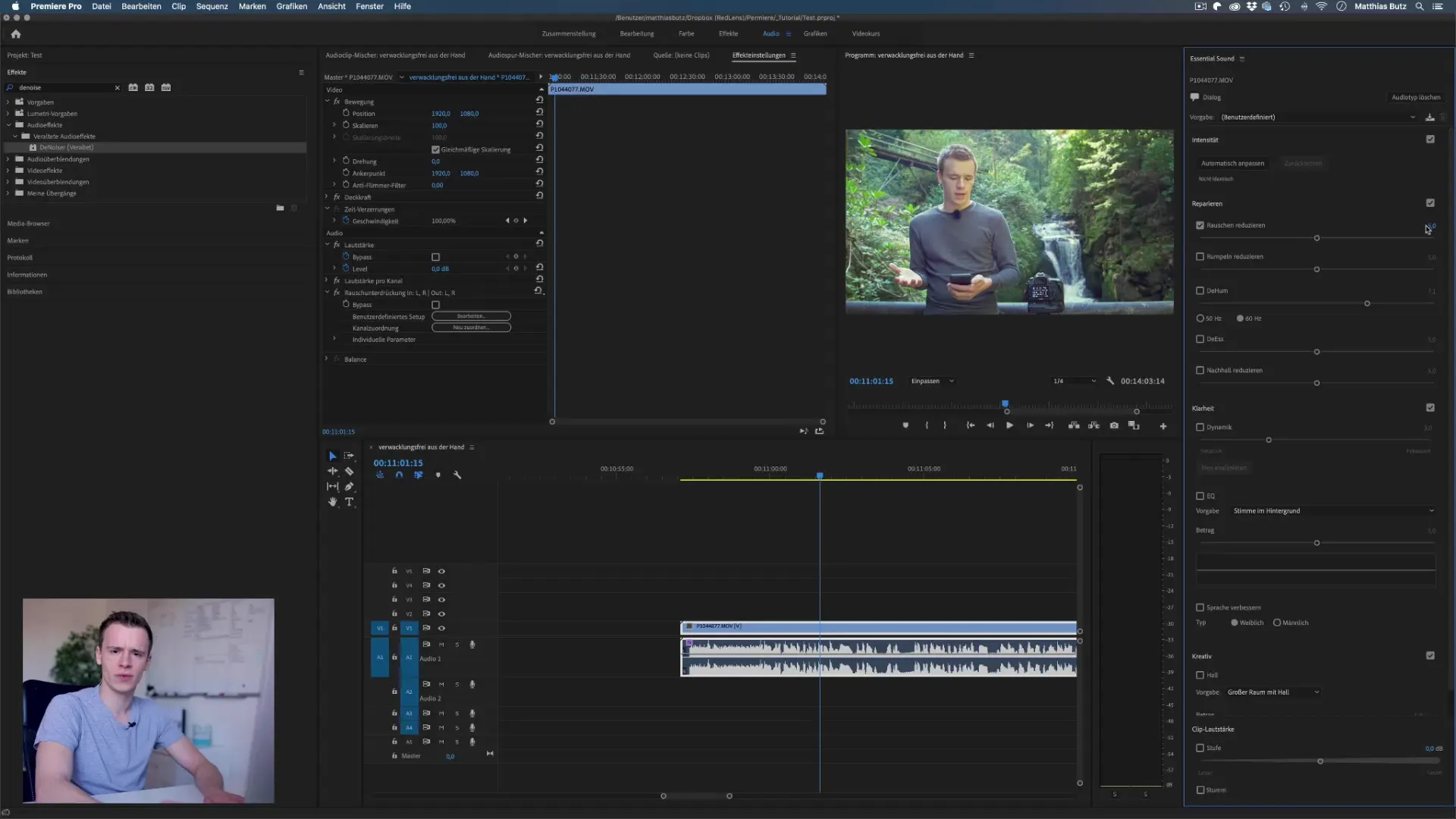
Steg 5: Gör finjusteringar
När du har ställt in värdet för brusreduktion, gå till de avancerade inställningarna för brusreduktion. Här kan du justera specifika frekvenser för att uppnå en mer exakt brusreduktion. Se till att fokusera på låga och höga frekvenser för att minimera bakgrundsljud.
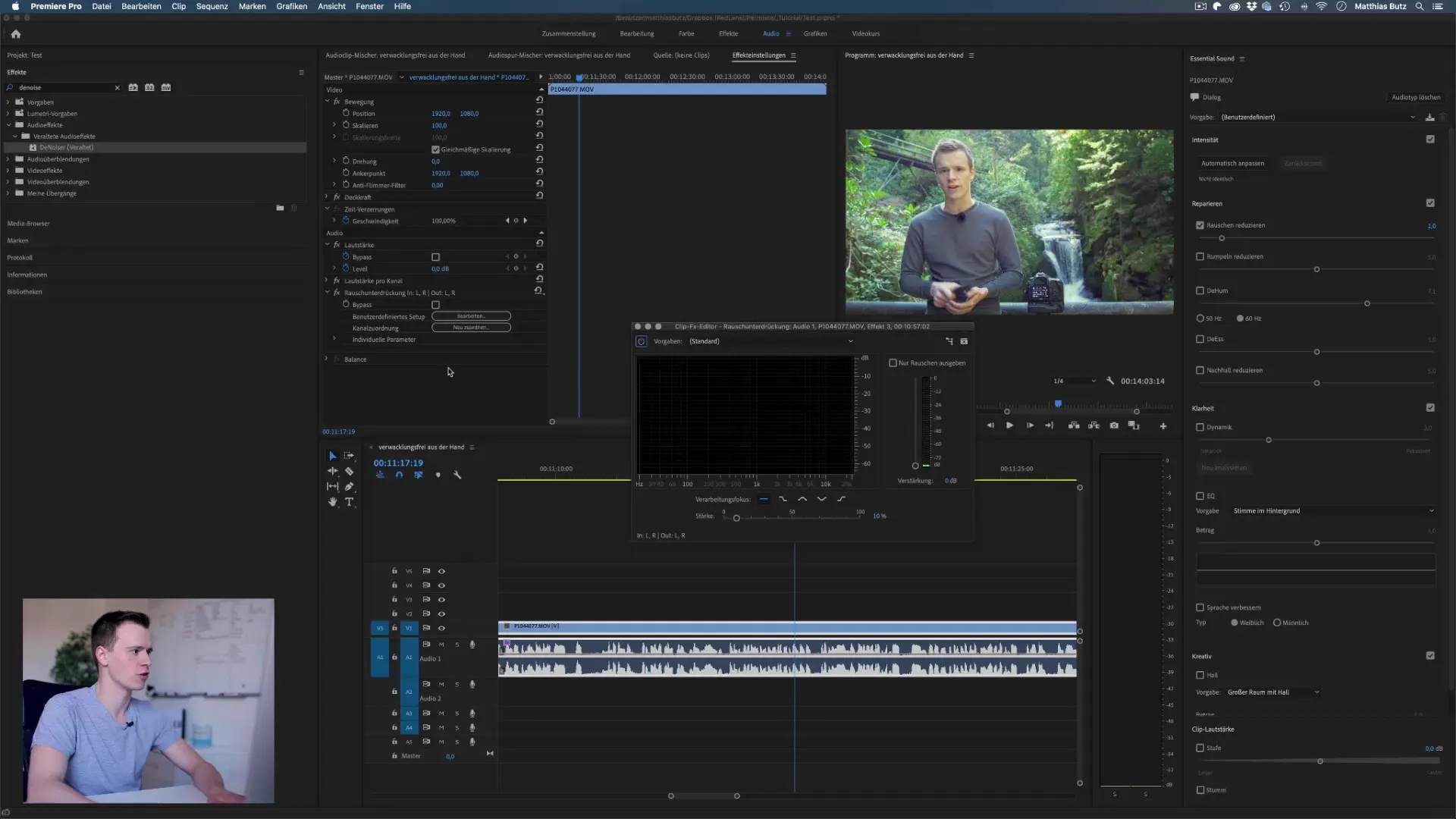
Steg 6: Lyssna på före- och efterjämförelse
Efter att du har gjort ändringarna, spela upp ljudspåret och lyssna på skillnaden. Jämför ljudet med den oarbetade versionen för att säkerställa att du har uppnått ett behagligt resultat.
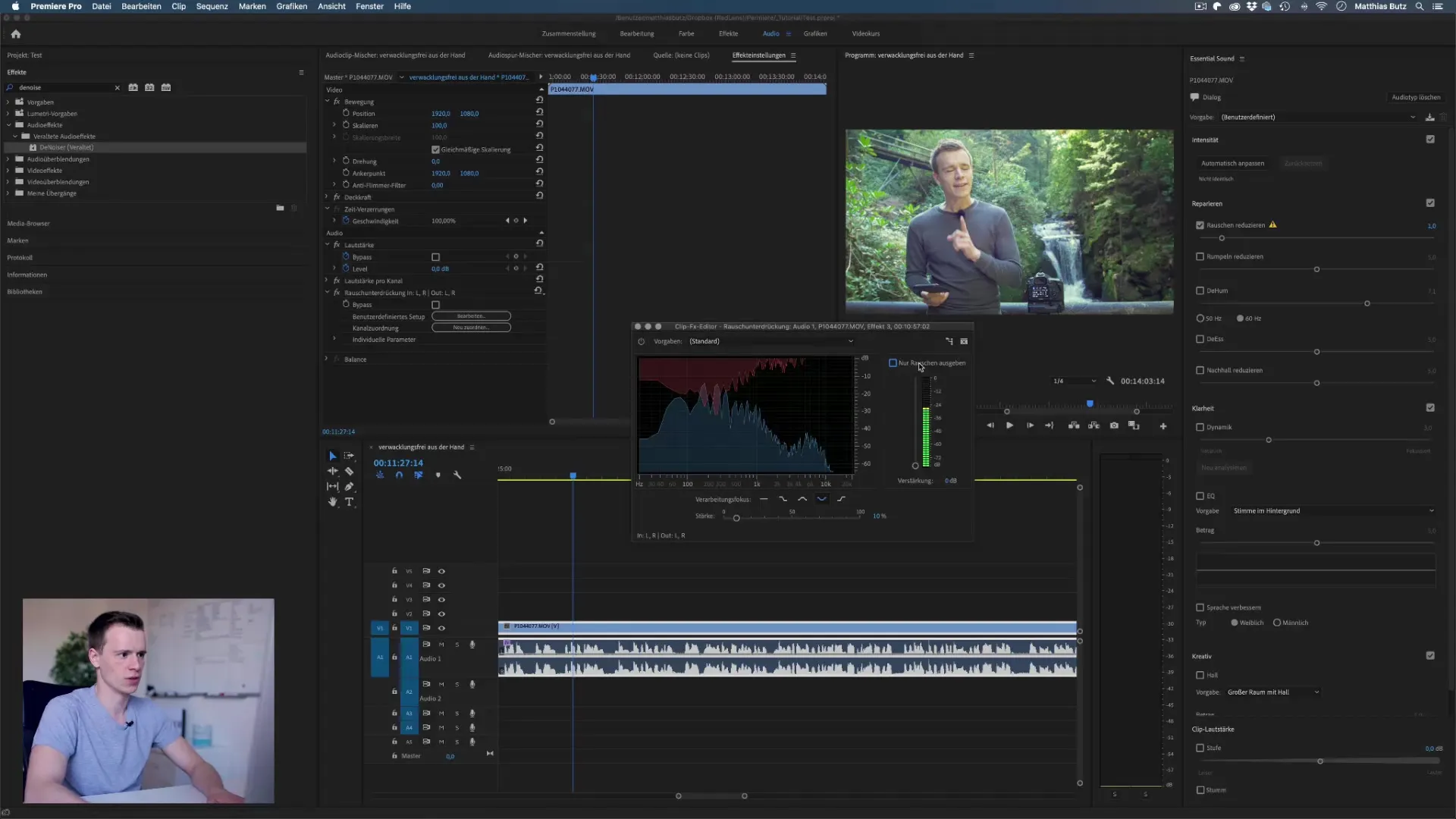
Steg 7: Valfritt att använda Adobe Audition
Om du har Adobe Audition kan du överföra ljudspåret för vidare bearbetning till detta program. Audition erbjuder omfattande möjligheter till brusreduktion. Innan du går vidare till nästa steg bör du överväga om de metoder som beskrivits ovan i Premiere Pro redan är tillräckliga.
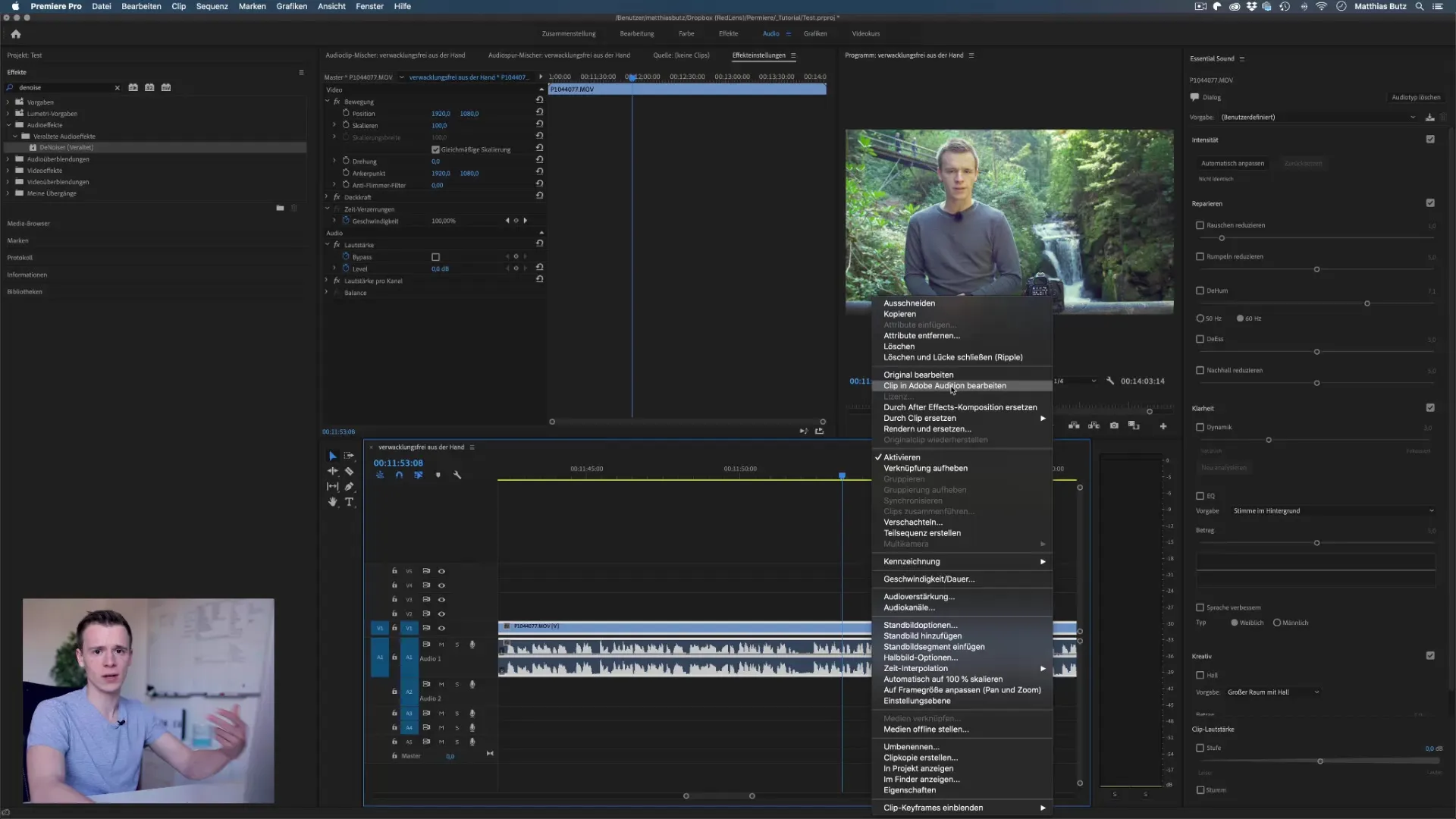
Steg 8: Ta bort brus i Adobe Audition
I Adobe Audition kan du skapa en "ljudmodell" genom att spela in en kort klipp av bakgrundsbruset. Använd funktionen "Brusreduktion" och välj "Lära ljudmodell". Efter att modellen har skapats går du tillbaka till "Brusreduktion" och tillämpar effekten för att ta bort oönskade ljud.
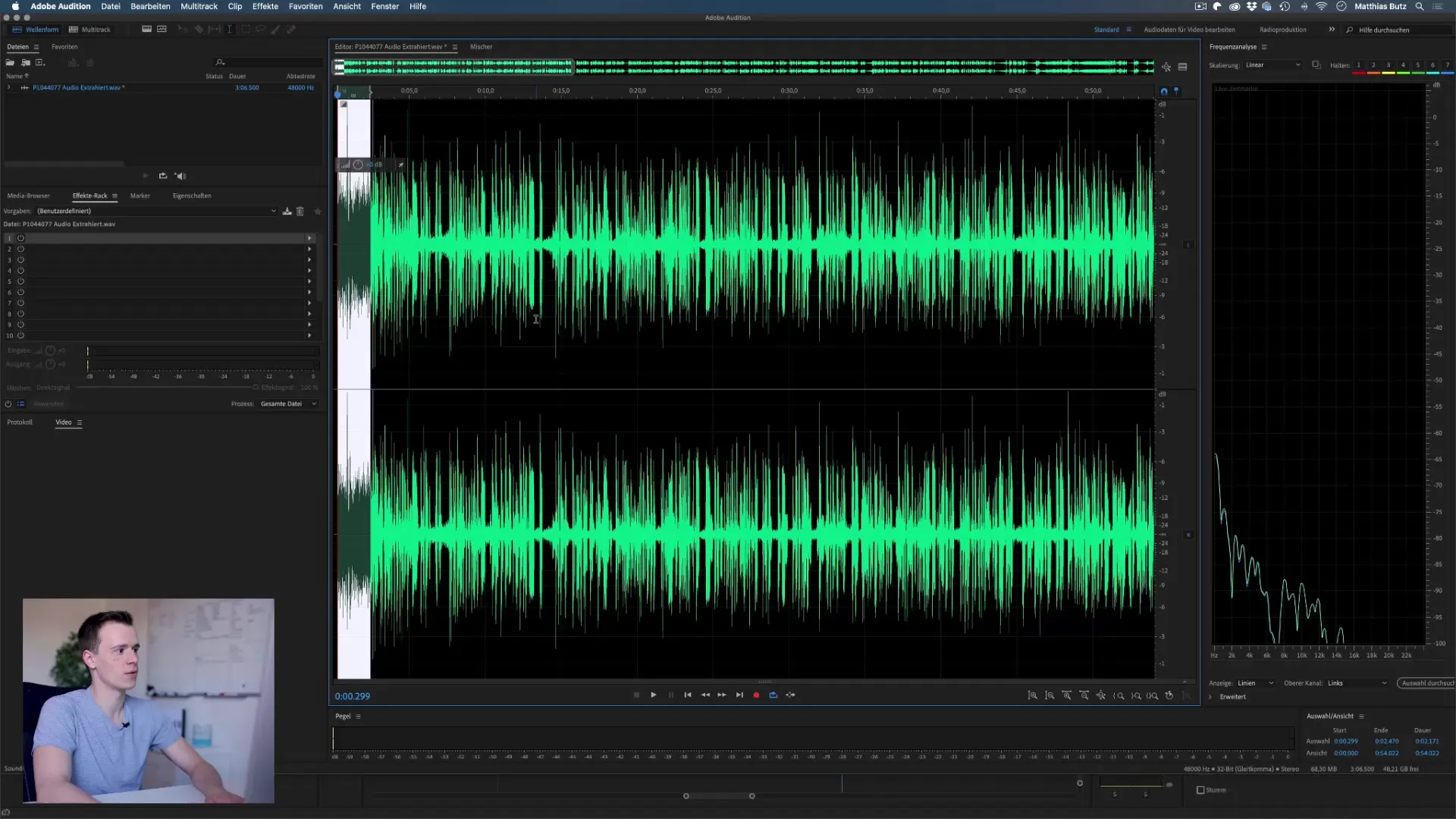
Steg 9: Slutjusteringar och export
När du är nöjd med det slutliga resultatet, spara ändringarna i Adobe Audition och stäng programmet. Det bearbetade ljudspåret överförs automatiskt till ditt Premiere-projekt. Se till att kontrollera ljudkvaliteten innan den slutliga exporten.
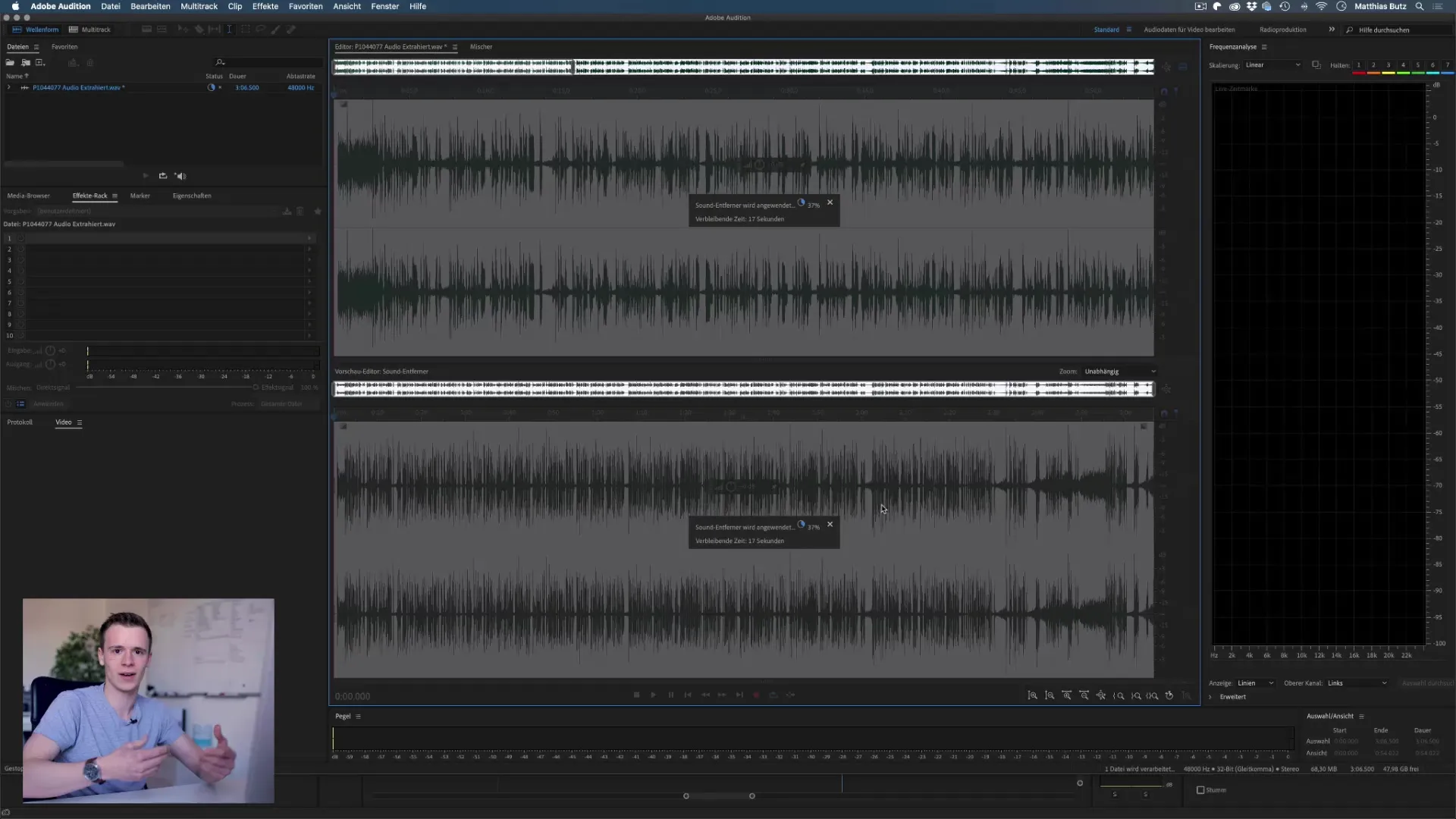
Sammanfattning – Ta bort brus i Premiere Pro CC
Att ta bort brus från dina ljudspår i Adobe Premiere Pro CC är ett enkelt men viktigt steg för att förbättra ljudkvaliteten. Med rätt verktyg och lite tålamod kan du effektivt eliminera bakgrundsbrus och få rösten att framstå klarare. Experimentera med olika inställningar för att få de bästa resultaten.
FAQ
Hur kan jag ta bort brus i Premiere Pro?Du kan använda funktionen "Essential Sound" för att minska brus från ditt ljudspår.
Vad är skillnaden mellan brusreduktioninställningarna i Premiere Pro och Audition?Audition erbjuder mer detaljerade alternativ för brusreduktion, men är vanligtvis bara lämpligt för särskilda fall.
Hur kan jag säkerställa att min röst inte påverkas av brusreduktionen?Se till att inte ställa in värdet för brusreduktion för högt så att du behåller naturligheten i rösten.
Vad ska jag göra om brusreduktionen inte räcker?I så fall kan du överväga att använda Adobe Audition för att uppnå ett bättre resultat.
Är speciella plugins för brusreduktion rekommenderade?Standardverktygen i Premiere Pro och Audition är oftast tillräckliga, men speciella plugins kan erbjuda ytterligare möjligheter om det behövs.


